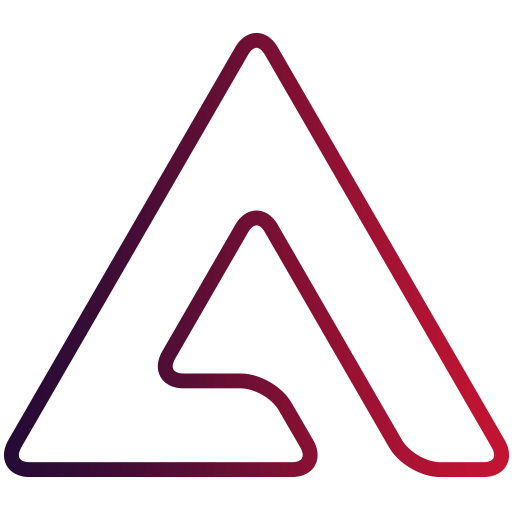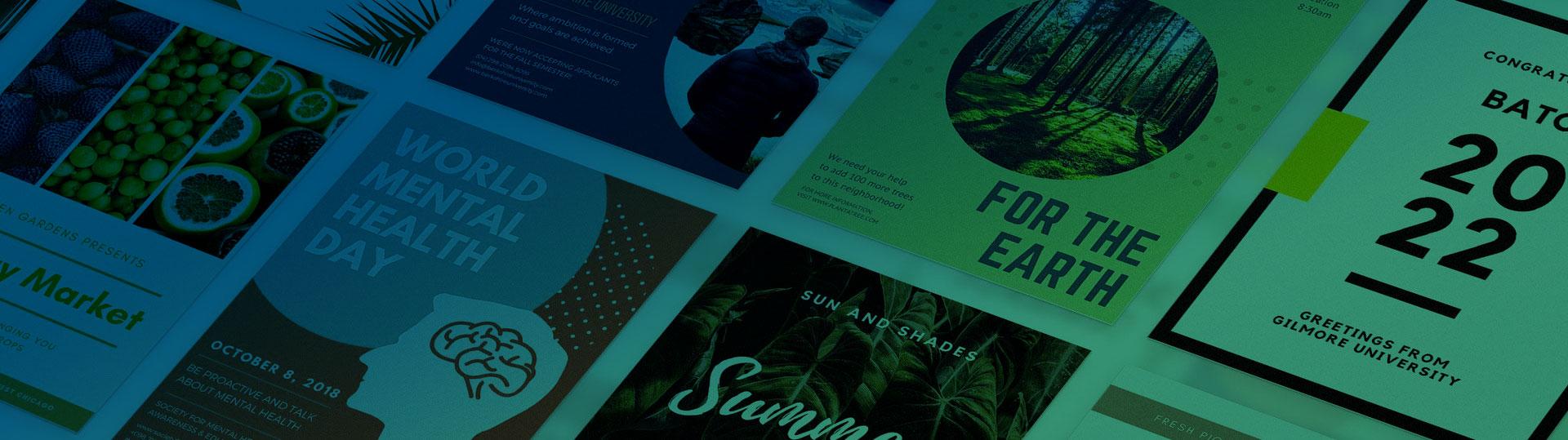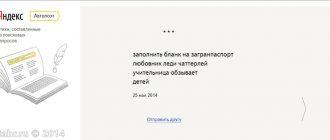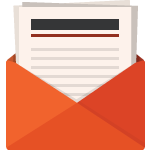Это гостевая статья о сервисе Canva с моими правками и комментариями. Просьба — сильно не пинать.
В вопросе создания обложки для книги возможны несколько путей: нанять профессионального дизайнера, но не всегда видение идеального оформления совпадает с точкой зрения исполнителя. Второй путь: создать самому, ведь при создании обложки зрительные образы событий произведения, персонажей, идей превращаются в единое изображение, способное визуализировать атмосферу сочинения. А кто лучше знает суть книги, если не её автор?
Кто знает, вдруг самостоятельное оформление станет тем самым триггером успеха для книги. Подобный путь подойдёт и начинающим авторам, это вопрос самооценки. Намного приятнее, когда творение от и до создано лично, кроме того, решается банальный вопрос экономии денежных средств. А если учесть, что сделать обложку для произведения легко посредством графических редакторов, которые не требуют дизайнерского опыта или изучения сложных программ, то процесс из нудного станет увлекательным.
Выбор подобных редакторов многообразен, при должном интересе каждый найдёт подходящий. Если Вы недостаточно опытны в вопросах графического дизайна, стоит обратить внимание на инструменты, построенные по принципу Drag&Drop. В основе подобного конструкторского способа работы лежит изменение и совмещение готовых элементов, что даёт свободу пользователям любого уровня подготовки воплощать свои идеи.
Рассмотрим создание лицевой части книги в популярном сервисе Canva. От других этот редактор отличает обширная библиотека готовых шаблонов, элементов и шрифтов, созданных профессиональными дизайнерами со всего мира, а также несколько удобных функций, о которых будет рассказано далее.
Подготовительная часть
Сперва продумайте концепт обложки.
Для художественного произведения подумайте о том, что представляется, когда думаете о сюжете книги, передаёт полноту духа произведения?
Если это деловая книга, учебник, то задумайтесь, какой символ или картинка сможет органично вписаться и отразить идею книги?
Обложка должна привлекать внимание ярким цветом или вызывающей картинкой. В идеале, она становится вопросом для читателя, ответ на который находится в самой книге. Имея представление о том, что хотите видеть в итоге, приступайте к проектированию.
Дизайн
Для создания дизайна в конструкторе Canva понадобится пройти регистрацию, для чего воспользоваться можно аккаунтом в социальной сети или почтой. Сразу стоит отметить, что разницы при выборе одного или другого способа нет, оба дают доступ к одинаковому функционалу.
После авторизации перед пользователем открывается коллекция готовых шаблонов редактора, разбитых по популярным тематикам книг. Каждый шаблон редактируется поэлементно. Достаточно выбрать нужный объект и изменять цвета, размеры и расположение относительно других.
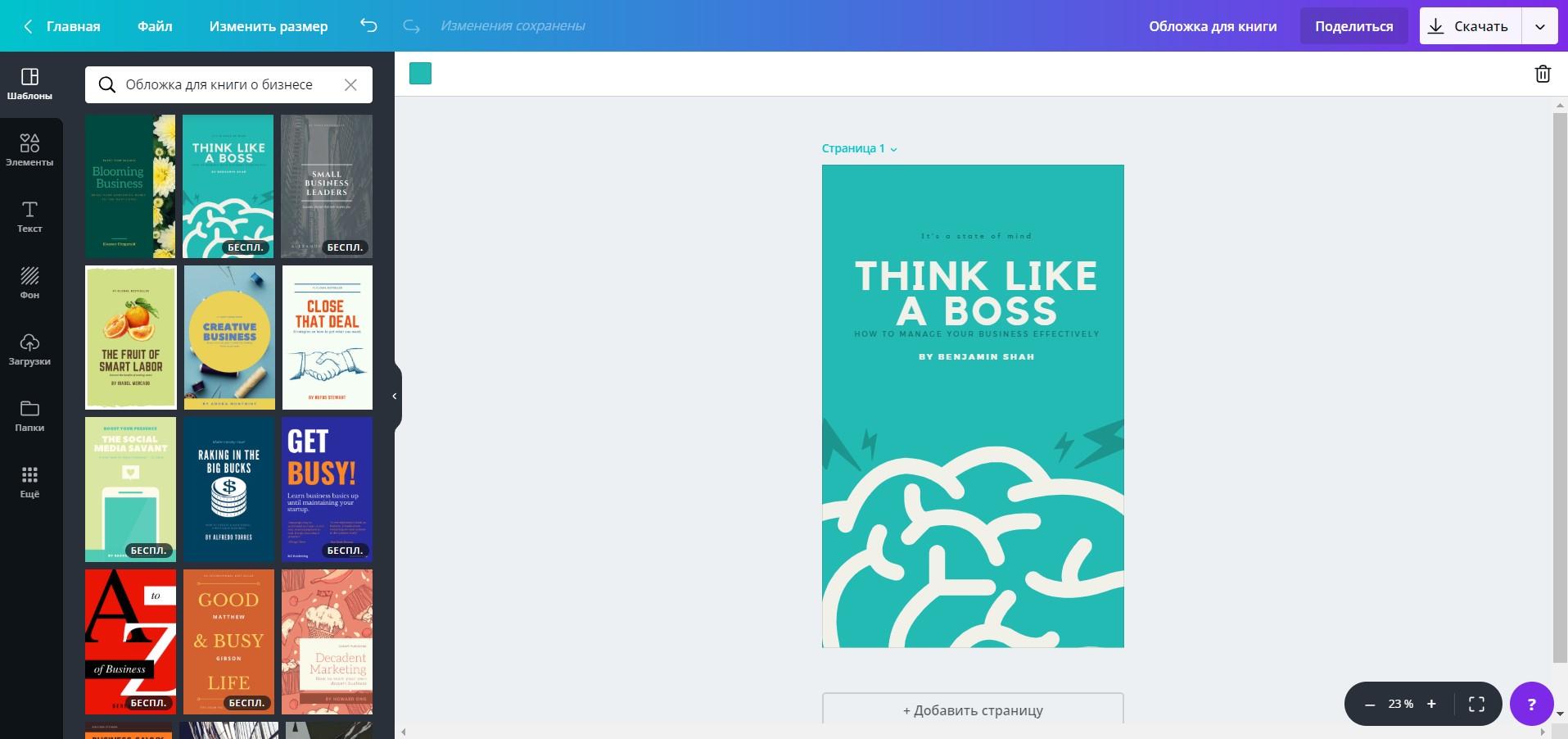
Например, пользователю нравятся все элементы шаблона, кроме фонового изображения. Это легко исправить добавив личную картинку при помощи панели загрузки или выбрав понравившуюся из коллекции элементов. В разделе Элементов расположен фильтр по ключевому слову для поиска по заданной тематике. Изображение можно детально проработать, используя фильтры и расширенные параметры яркости, контраста, виньетирования и т. д.
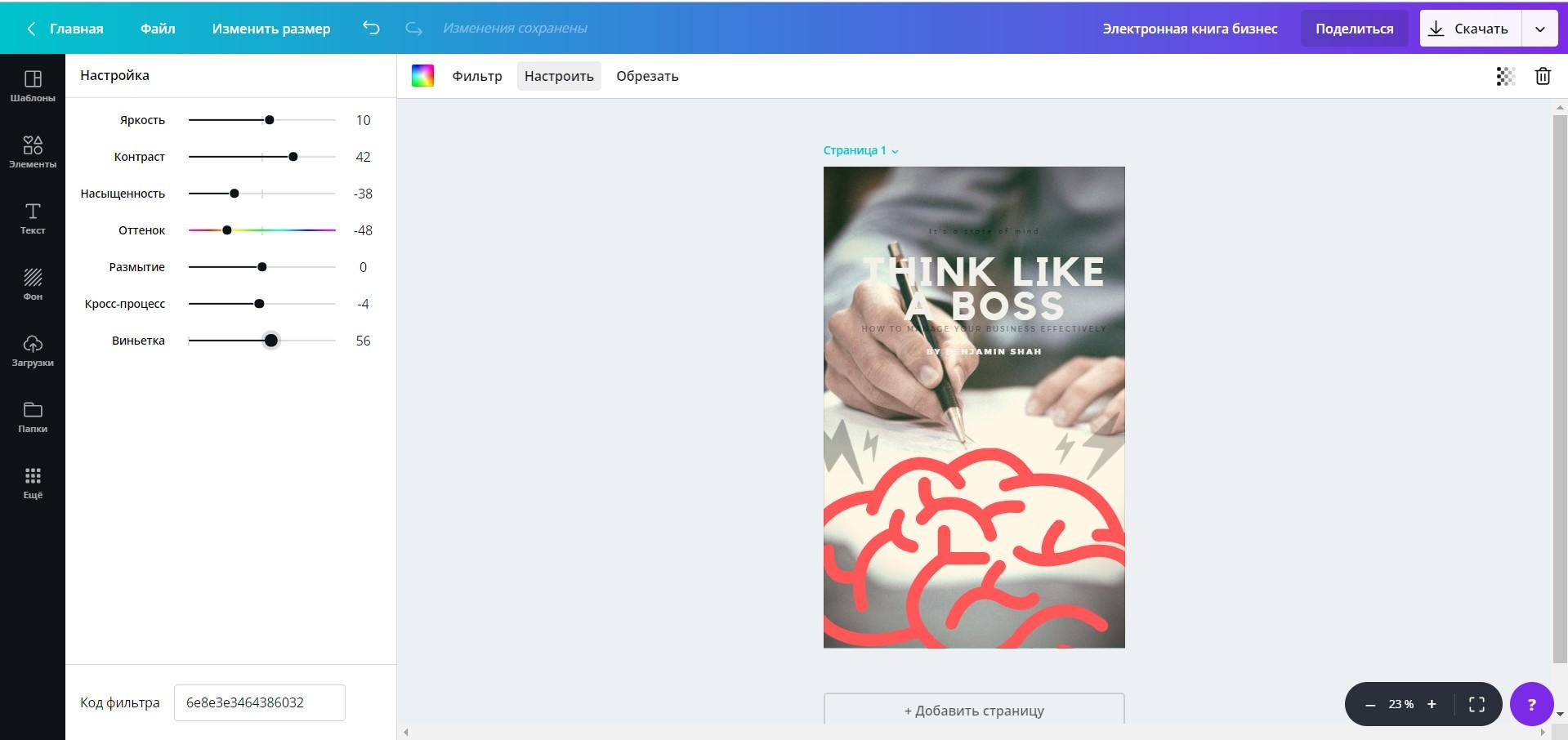
Важные элементы обложки — название и авторство книги, а потому подбору шрифтов уделяется пристальное внимание.
Совет из практики, проще удалить текстовые поля и создавать новые с использованием русских шрифтов из отдельной подборки.
Учитывайте, что одно текстовое поле подразумевает единые характеристики: размер, шрифт, межстрочный и буквенный интервалы. Для сочетания различных стилей в разных словах названия, придется изменять каждое слово отдельно и совмещать относительно друг друга.
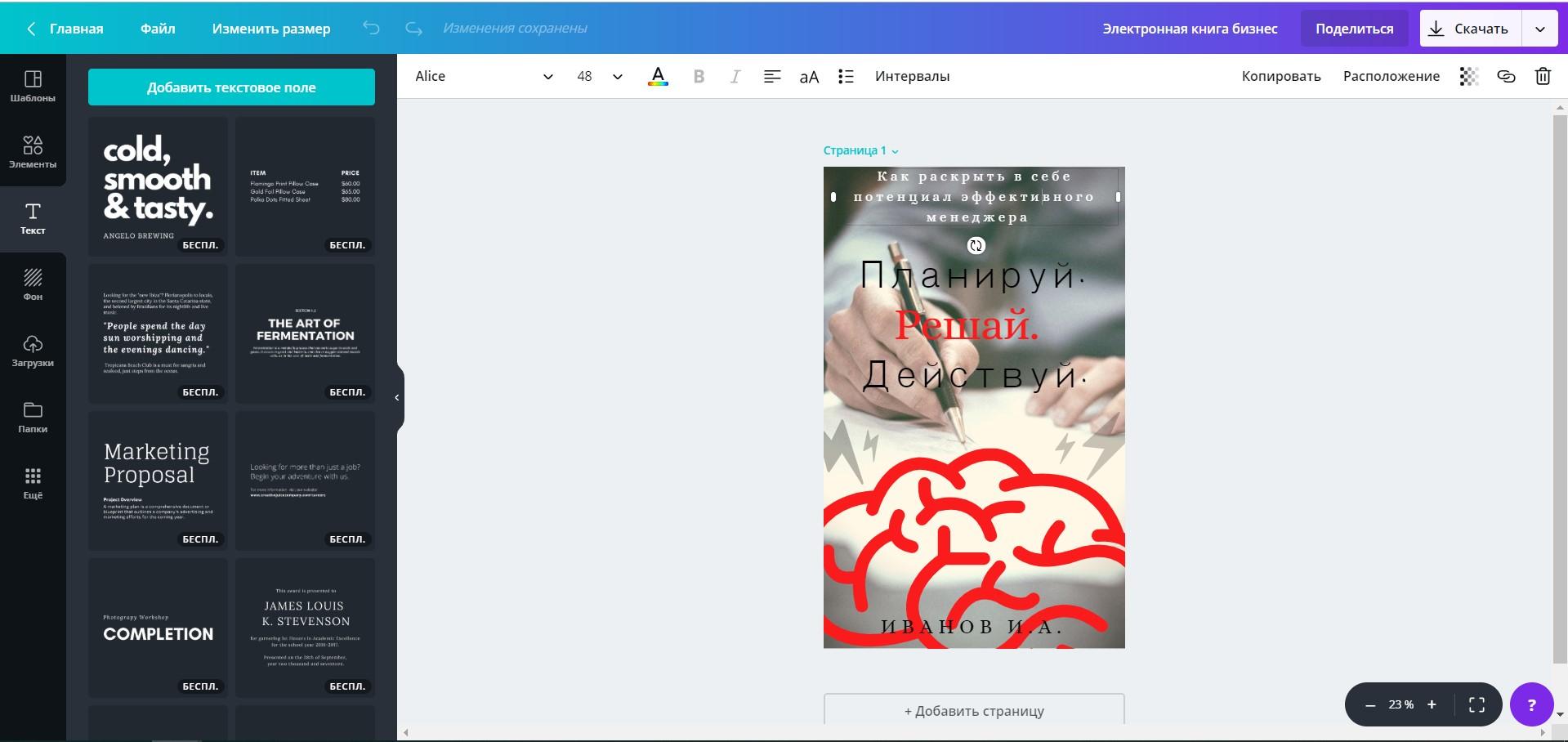
Когда дизайн готов, его можно скачать в форматах: JPEG, PNG, PDF.
Если вы готовите обложку для типографии полезным будет формат PDF для печати, который предоставляет сохранение высокого разрешения и цветовых характеристик, а также наличие предустановленных меток обрезки и выпуска. Учитывайте, что все эти параметры стандартны и изменить их не удастся.
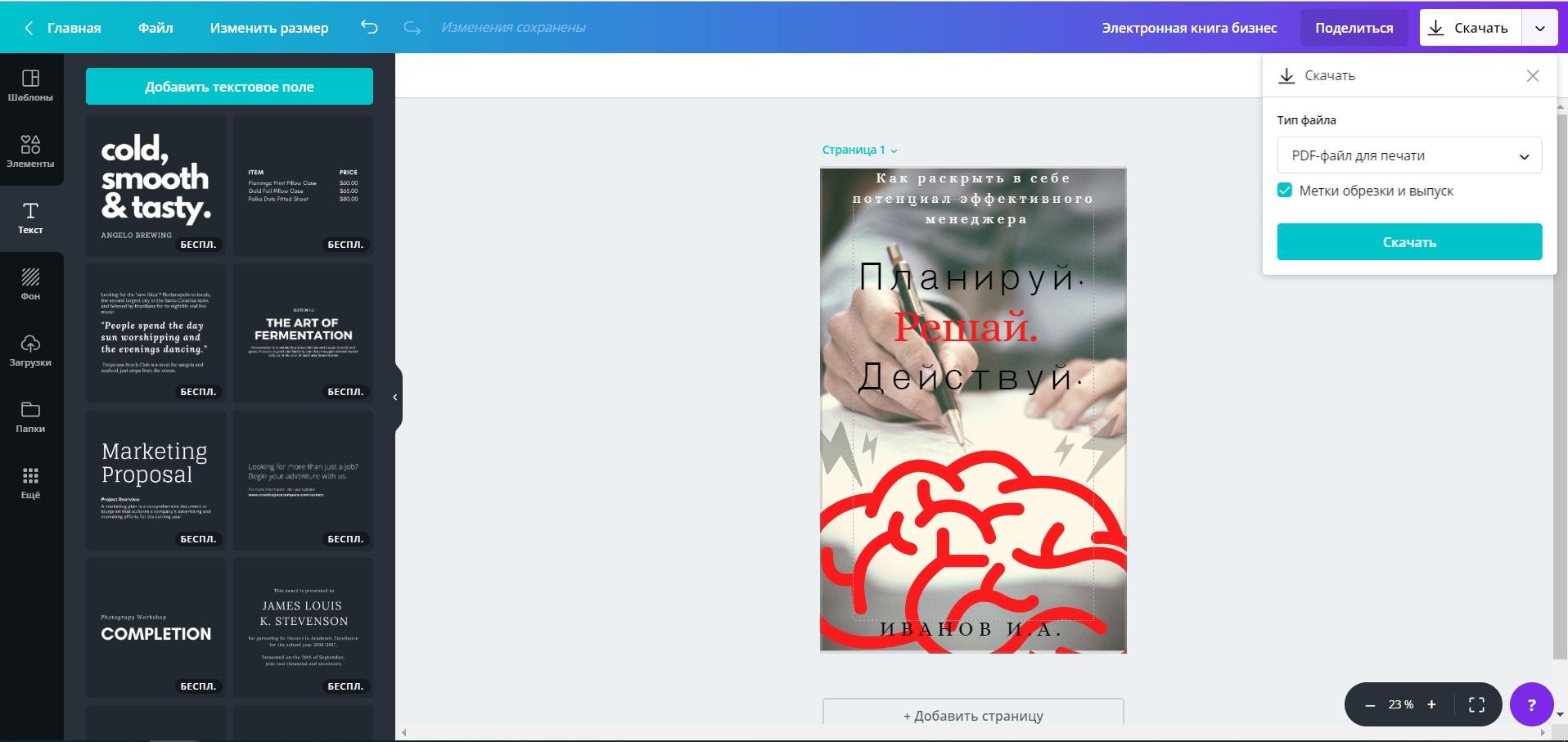
Помимо опции скачать проект, в наличии функция «поделиться» творением в социальной сети или на собственном блоге, которая поможет в случае, когда хотите анонсировать книгу среди подписчиков и друзей.
Режим командной работы подразумевает совместный доступ для редактирования одного шаблона. У каждого направления в Canva установлен размер по умолчанию, но пользовательские параметры ширины и высоты легко задать, скопировав готовый дизайн в нужном размере.
Заключение
Онлайн-редактор Canva обладает своими плюсами и минусами.
Из положительного:
- обширная библиотека современных шаблонов,
- простой функционал,
- дружелюбный интерфейс,
- постоянные обновления.
Из минусов:
- неизменность параметров вёрстки обложки,
- ограниченный набор русскоязычных шрифтов,
- некоторый платный контент, ценой в 1$ за шаблон.
Конечно, опытному писателю подобные конструкторы послужат скорее для вдохновения макетами, нежели для профессиональной типографской вёрстки, но если это первая электронная книга или оформление обложки фанфика, возможно, Canva, то что искали.